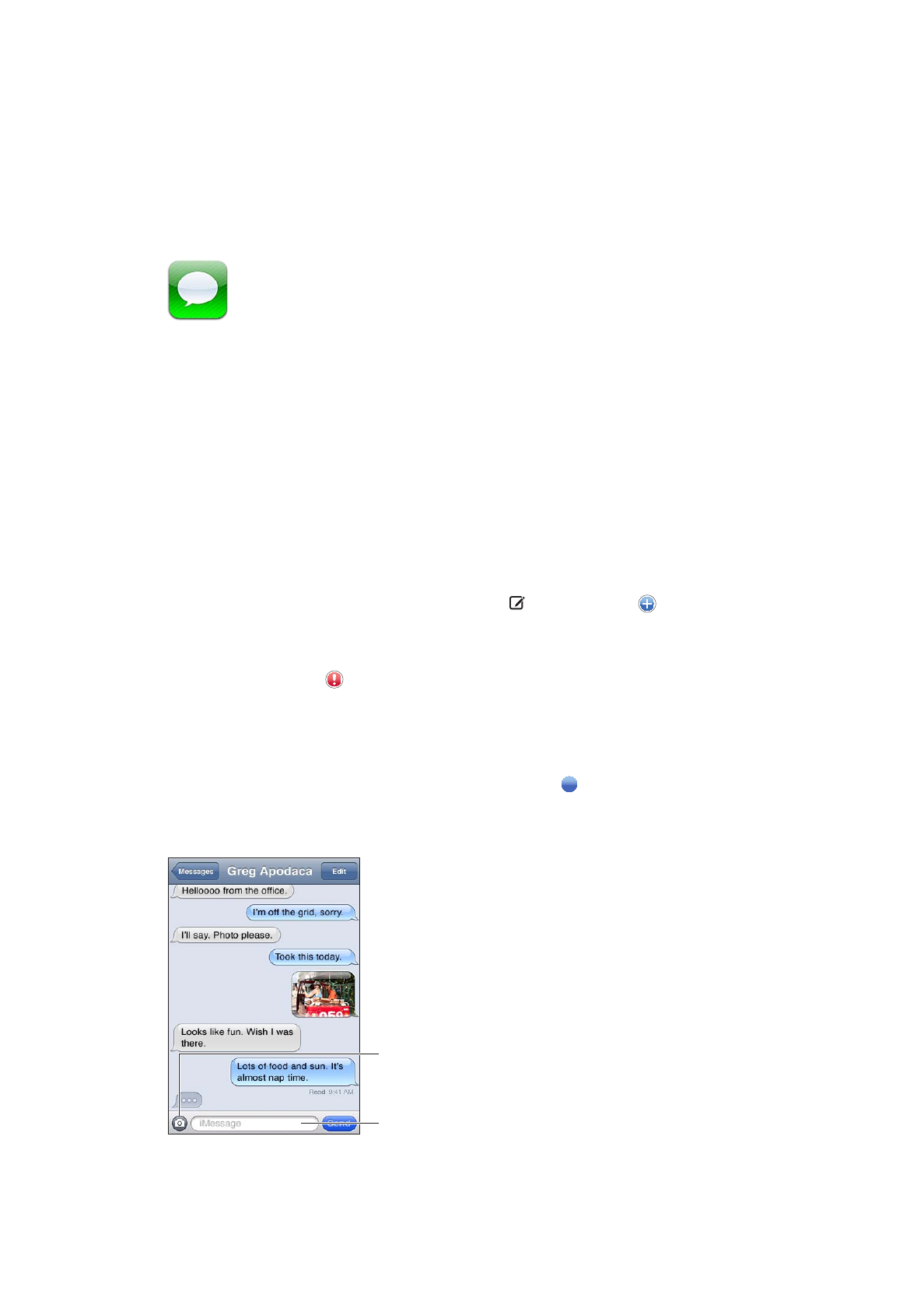
Skicka och ta emot meddelanden
Med hjälp av programmet Meddelanden och den inbyggda meddelandetjänsten kan du skicka
kostnadsfria textmeddelanden till andra iOS 5-användare via Wi-Fi. Meddelandena kan även
innehålla bilder, videor och annan information. Du kan se när den andra personen skriver och
ange att andra ska meddelas när du har läst deras meddelanden. Eftersom iMessages visas på alla
dina iOS 5-enheter som är inloggade på samma konto kan du starta en konversation på en av
dina iOS-enheter och fortsätta den på en annan enhet. Meddelandena är även krypterade.
Obs! Avgifter för dataöverföring eller ytterligare avgifter kan tillkomma för iPhone- och iPad-
användare om du delar meddelande med dem via deras mobildatanätverk.
Så här skickar du ett textmeddelande: Tryck på . Tryck sedan på och välj en kontakt,
sök bland dina kontakter genom att ange ett namn, eller ange ett telefonnummer eller en
e-postadress manuellt. Skriv meddelandet och tryck på Skicka.
Obs! Ett utropstecken visas om det inte går att skicka ett meddelande. Om utropstecknet visas
i adressfältet kontrollerar du att du anger namn, telefonnummer eller e-postadress till en annan
iOS 5-användare. Tryck på utropstecknet i en konversation om du vill försöka skicka meddelandet
på nytt.
Konversationer sparas i listan Meddelanden. En blå prick anger olästa meddelanden. Tryck
på en konversation om du vill visa den eller fortsätta den. I en iMessage-konversation visas dina
skickade meddelanden i blått.
Tryck på Bifoga media-
knappen om du vill lägga
till en bild eller en video.
Tryck om du vill ange text.
48
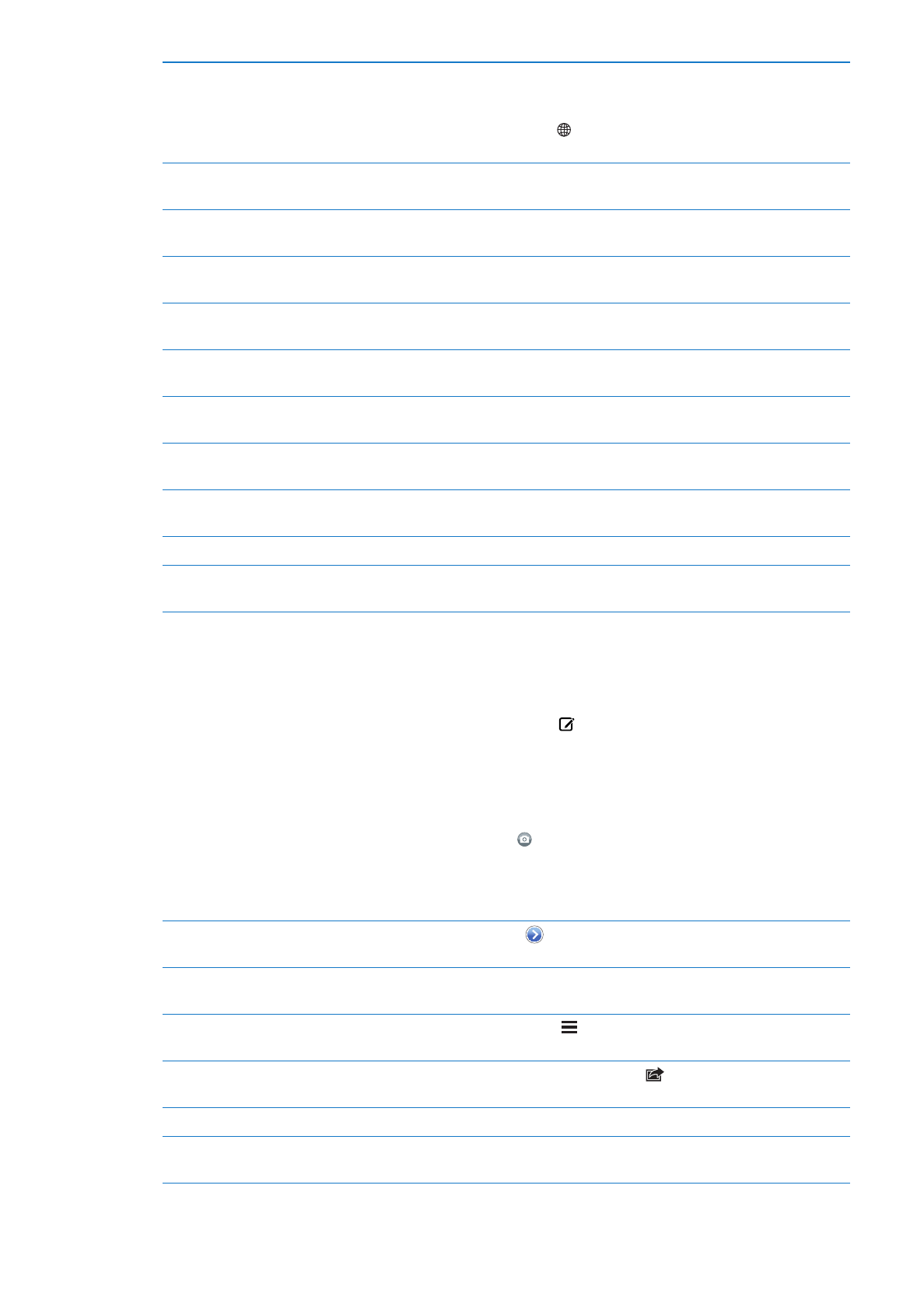
Använda emoji-tecken
Öppna Inställningar > Allmänt > Tangentbord > Utländska tangentbord >
Lägg till nytt tangentbord. Tryck sedan på Emoji så att det tangentbordet
blir tillgängligt. Om du vill använda emoji-tecken när du skriver ett
meddelande trycker du på så att emoji-tangentbordet visas. Se ”Byta
tangentbord” på sidan 139.
Återuppta en tidigare konversation Tryck på konversationen i listan Meddelanden, skriv ett meddelande och
tryck på Skicka.
Visa tidigare meddelanden i
konversationen
Rulla till början (tryck på statusraden) och tryck på Läs in tidigare
meddelanden.
Ta emot meddelanden med en
annan adress
Öppna Inställningar > Meddelanden > Ta emot på > Lägg till ett till
e-postkonto.
Följa en länk i ett meddelande
Tryck på länken. En länk kan exempelvis öppna en webbsida i Safari lägga
till ett telefonnummer bland dina kontakter.
Vidarebefordra en konversation
Markera en konversation och tryck sedan på Ändra. Välj vilka delar som ska
ingå och tryck på Vidarebefordra.
Lägga till någon i kontaktlistan
Tryck på ett telefonnummer i listan Meddelanden. Tryck sedan på ”Lägg till
i kontakter”.
Låta andra veta när du läst deras
meddelanden
Öppna Inställningar > Meddelanden och slå på Skicka läskvittenser.
Ange andra alternativ för
Meddelanden
Öppna Inställningar > Meddelanden.
Hantera notiser för meddelanden
Se ”Notiser” på sidan 107.
Ställa in ljudsignalen för
inkommande textmeddelanden
Se ”Ljud” på sidan 108.